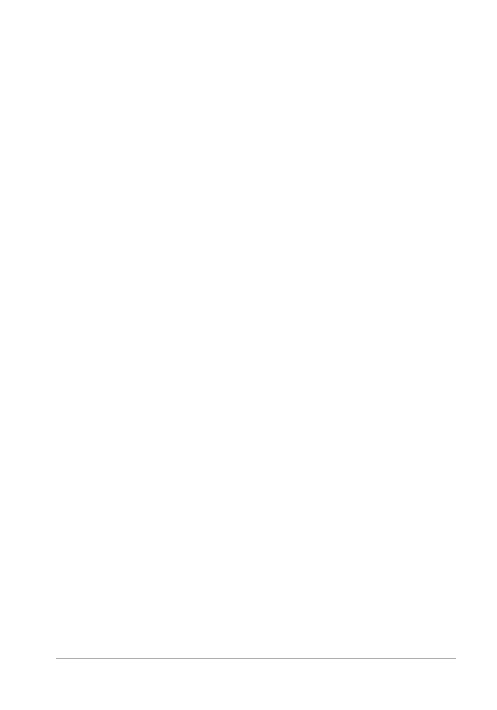
Application d’effets
483
• Horizontal : permet de déterminer la position horizontale de
l’intérieur et du contour. Pour déplacer l’intérieur vers la droite de
l’image, augmentez ce paramètre et réduisez-le pour le déplacer
vers la gauche.
• Opacité : permet de définir l’opacité de l’ombre.
• Flou : permet de définir l’effet de flou de l’ombre. Plus le niveau
de flou augmente, plus l’ombre s’étend et plus ses bords
s’adoucissent.
• Couleur de l’ombre : permet de choisir la couleur de l’ombre.
Cliquez sur la case de couleur pour sélectionner une couleur dans
la boîte de dialogue Couleur ou cliquez avec le bouton droit de la
souris sur la case de couleur pour sélectionner une couleur dans la
boîte de dialogue Couleurs récentes.
• Couleur de l’intérieur : permet d’utiliser la couleur actuellement
sélectionnée pour remplir l’intérieur. Pour choisir une autre
couleur, vous pouvez cliquer sur la case de couleur pour accéder à
la boîte de dialogue Couleur ou cliquer dessus avec le bouton
droit de la souris pour ouvrir la boîte de dialogue Couleurs
récentes. Lorsque cette option est désactivée, le remplissage de la
découpe s’effectue avec l’image.
Ombre portée
Espace de travail Édition
L’effet Ombre portée permet d’ajouter une ombre derrière la sélection
active. On l’utilise généralement pour appliquer un effet 3D à du texte.
Pour ajouter une ombre portée à toute une image, vous devez d’abord
créer une zone blanche autour de l’image. Pour ce faire, vous pouvez
utiliser la commande Ajouter des bordures ou Taille du support,
disponible à partir du menu Image. Pour ouvrir la boîte de dialogue
Ombre portée, sélectionnez Effets Effets3D Ombre portée.